Оперативная память (ОЗУ) – один из наиболее важных компонентов компьютера, отвечающая за временное хранение данных, с которыми работает процессор. Чем больше оперативной памяти в ПК, тем быстрее и эффективнее он будет выполнять задачи. Добавление дополнительных модулей оперативной памяти позволяет значительно повысить производительность компьютера и ускорить работу с большим объемом данных.
Установка нескольких оперативных памятей на ПК может показаться сложной задачей, но на самом деле это достаточно просто. В этом обзоре мы рассмотрим основные шаги по установке дополнительной ОЗУ и ответим на часто задаваемые вопросы.
Шаг 1: Подготовка к установке. Перед началом установки оперативной памяти необходимо убедиться в совместимости новых модулей с вашим компьютером. Проверьте максимальный объем памяти, поддерживаемый вашей материнской платой, и убедитесь в том, что модули оперативной памяти соответствуют этим требованиям.
Шаг 2: Отключение компьютера от сети и открытие корпуса. Для начала установки необходимо выключить компьютер и отключить его от электросети. Затем, откройте корпус компьютера, чтобы получить доступ к слотам оперативной памяти.
Установка нескольких оперативных памятей на ПК

Перед тем как начать установку, необходимо определить, сколько слотов для ОЗУ имеется на вашей материнской плате. Обычно их бывает от 2 до 4. Также следует узнать, какого типа и скорости ОЗУ поддерживает ваш компьютер.
1. Перед началом работы обязательно отключите питание компьютера и отсоедините его от розетки.
2. Откройте корпус ПК, снимите боковую панель и найдите свободные слоты для установки ОЗУ.
3. Перед установкой новых модулей ОЗУ, необходимо разъединить замки, находящиеся с обоих сторон слота. Для этого аккуратно отодвиньте замки в противоположные стороны до щелчка.
4. Достаньте новую планку ОЗУ из упаковки, держа ее за края и не прикасаясь к металлическим контактам. Выровняйте пазы на плате с пазами на модуле ОЗУ и аккуратно вставьте модуль в слот, приложив небольшое усилие, чтобы он вошел на место.
5. После установки модуля ОЗУ, аккуратно поднимите замки на обеих сторонах слота до вертикального положения. Убедитесь, что замки вошли в фиксирующие отверстия на модуле ОЗУ, чтобы гарантировать его надежную фиксацию.
6. Если у вас есть еще свободные слоты для ОЗУ, повторите шаги 3-5 для установки дополнительных модулей.
7. После установки всех модулей ОЗУ, закройте корпус ПК и подсоедините его к розетке.
Теперь ваш ПК готов к работе с увеличенным объемом оперативной памяти. Обратите внимание, что для эффективного использования дополнительных модулей ОЗУ может потребоваться настройка BIOS-а компьютера.
Важно помнить:
1. При выборе модулей ОЗУ обращайте внимание на их совместимость с вашей материнской платой. Это включает в себя соответствие типу, скорости и объему ОЗУ.
2. Не ставьте в ряд модули различных объемов и скоростей. Лучше использовать модули одинакового объема и скорости для достижения лучшей совместимости.
3. При установке модулей ОЗУ следите за своей безопасностью и аккуратно обращайтесь с компонентами ПК, чтобы не повредить их.
Установка дополнительных модулей оперативной памяти на ПК позволяет значительно улучшить его производительность и эффективность работы, что особенно актуально при выполнении ресурсоемких задач. Следуя указанным инструкциям и рекомендациям, вы сможете без проблем установить несколько оперативных памятей на свой ПК и наслаждаться его улучшенными характеристиками.
Подробный обзор

Основная функция оперативной памяти состоит в том, чтобы временно хранить данные, которые активно используются процессором. Когда компьютер выполняет какую-либо задачу, он загружает соответствующие данные в оперативную память, чтобы обеспечить быстрый доступ к ним. Чем больше оперативной памяти установлено, тем больше данных может быть загружено, что в свою очередь ускоряет работу системы.
Установка нескольких модулей оперативной памяти может быть не только простым способом увеличить объем доступной памяти, но и расширить пропускную способность компьютера. В случае, если ваша материнская плата поддерживает двухканальный режим работы памяти, установка дополнительных модулей может повысить скорость обмена данными между памятью и процессором.
Важно отметить, что при установке нескольких оперативных памятей необходимо убедиться, что они совместимы с вашей системой. Проверьте, какой тип памяти поддерживает ваша материнская плата и выберите модули в соответствии с этими требованиями. Также обратите внимание на максимальное количество памяти, которое может быть установлено на вашу систему. В случае несоответствия, установка дополнительных модулей может привести к непредвиденным проблемам и ошибкам.
Следует также заметить, что установка нескольких оперативных памятей требует некоторых навыков работы с компьютером. Если вы не уверены в своих способностях или опасаетесь повредить компоненты системы, рекомендуется обратиться к специалисту, который поможет вам правильно установить дополнительные модули. Он также сможет провести диагностику и определить оптимальную конфигурацию для вашего компьютера.
В целом, установка нескольких оперативных памятей на ПК может значительно улучшить производительность системы и позволить вам более комфортно работать с компьютером. Однако, перед установкой следует ознакомиться с требованиями вашего компьютера и быть внимательным при процессе установки.
Преимущества и возможности

Установка нескольких оперативных памятей на ПК предоставляет ряд преимуществ и возможностей для повышения производительности и расширения функциональности компьютера.
Первым и основным преимуществом является увеличение объема доступной оперативной памяти. При установке нескольких планок памяти можно значительно увеличить общий объем RAM, что позволяет компьютеру более эффективно обрабатывать большие объемы данных и запускать ресурсоемкие программы.
Кроме того, установка нескольких оперативных памятей позволяет распределить нагрузку на компоненты ПК, что приводит к улучшению производительности и ускорению работы системы. Возможность параллельной работы нескольких планок памяти предоставляет более гладкую и стабильную работу компьютера, особенно при многозадачности и использовании требовательных программ.
Кроме того, установка нескольких оперативных памятей позволяет использовать различные режимы работы, такие как двухканальный или трехканальный режим. Это дополнительно увеличивает пропускную способность памяти и способствует более быстрой передаче данных между планками памяти и другими компонентами ПК.
Однако при установке нескольких оперативных памятей необходимо учитывать совместимость модулей и их конфигурацию. Рекомендуется устанавливать память одного производителя и с одинаковыми характеристиками модулей, чтобы избежать возможных проблем и несовместимости. Также необходимо проверить максимальную поддерживаемую частоту памяти материнской платы и установить модули с соответствующей частотой.
В целом, установка нескольких оперативных памятей на ПК является одним из самых эффективных способов повышения производительности и расширения возможностей компьютера. Это простой и доступный способ улучшить работу системы, обеспечить более быструю загрузку приложений и более комфортную работу с ресурсоемкими программами.
Выбор и совместимость
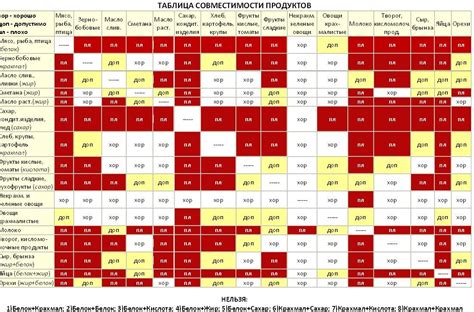
- Тип памяти: существуют разные типы памяти, такие как DDR4, DDR3 и другие. Важно выбрать модули памяти, совместимые с вашим материнской платой и процессором. Проверьте документацию вашей системы или посетите сайт производителя, чтобы узнать поддерживаемые типы памяти.
- Частота памяти: каждый модуль оперативной памяти имеет свою частоту, которая определяет скорость передачи данных. Узнайте, какая частота памяти поддерживается вашей системой и выберите модули памяти с такой же или меньшей частотой. Установка модулей с более высокой частотой, чем поддерживает система, может привести к неправильной работе или отказу компьютера.
- Объем памяти: решите, сколько оперативной памяти вам нужно. Больший объем памяти может улучшить производительность вашей системы, особенно при выполнении ресурсоемких задач. Однако установка слишком маленького объема памяти может ограничить возможности работы вашего ПК.
- Каналы памяти: если ваша материнская плата поддерживает двухканальный или четырехканальный режим работы оперативной памяти, рассмотрите возможность установки модулей памяти, которые позволят использовать все доступные каналы. Это может повысить производительность вашей системы.
Перед тем, как приобрести модули оперативной памяти, рекомендуется проверить совместимость с вашей системой. Это можно сделать посредством использования онлайн-инструментов или консультации с экспертом.
Шаги установки
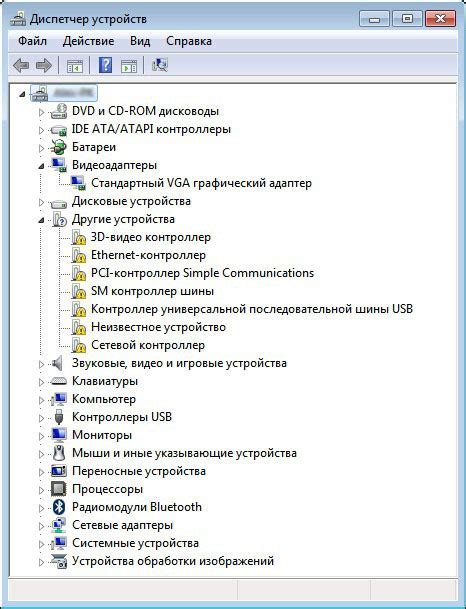
Установка дополнительных оперативных памятей на ПК может быть довольно простой процедурой, если вы следуете определенным шагам. Вот подробные инструкции:
Шаг 1: Перед началом установки убедитесь, что ваш компьютер отключен и выключен из розетки. Это необходимо для безопасности и чтобы избежать потенциальных повреждений компонентов.
Шаг 2: Откройте крышку системного блока. Для этого может потребоваться открутить несколько винтов или нажать на кнопку фиксации, которая разблокирует крышку.
Шаг 3: Определите слоты для оперативной памяти на материнской плате. Обычно они находятся рядом с процессором и имеют заметные отличия от других слотов, например, цвет или размер.
Шаг 4: Вставьте новую память в слоты с осторожностью, выравнивая ее контактные пины с соответствующими отверстиями на слоте. Убедитесь, что память плотно и правильно прилегает к слоту.
Шаг 5: Закрепите память, аккуратно нажав на два конца модуля до щелчка. Убедитесь, что память полностью зафиксирована и не обнаруживает никакого неправильного положения.
Шаг 6: Повторите процесс для установки всех дополнительных памятей.
Шаг 7: После установки памяти закройте крышку системного блока и убедитесь, что она надежно закреплена.
Шаг 8: Подключите ПК к розетке и включите его.
Шаг 9: Проверьте систему, чтобы убедиться, что новая память распознается и работает правильно. Для этого можно использовать специальные программы или просто проверить общую скорость и производительность компьютера.
Следуя этим простым шагам, вы сможете успешно установить несколько оперативных памятей на ПК и наслаждаться улучшенной производительностью вашей системы.
Устранение возможных проблем

Установка нескольких оперативных памятей на ПК может встретить некоторые проблемы, которые могут повлиять на работоспособность системы. В этом разделе мы рассмотрим несколько распространенных проблем и способы их устранения.
Проблема | Решение |
1. ПК не видит новую оперативную память после установки. | - Проверьте, правильно ли установлены планки памяти в слоты. - Убедитесь, что оперативная память совместима с вашей системой. - Проверьте настройки BIOS и включите режим "Автоопределение памяти". - Попробуйте очистить контакты на планках памяти и слотах. |
2. ПК работает медленно или зависает после установки новых планок памяти. | - Убедитесь, что новая оперативная память совместима с уже установленной. - Проверьте, чтобы все планки были одинаковой ёмкости и частоты. - Проверьте настройки BIOS и установите правильную частоту оперативной памяти. - Протестируйте новую память с помощью специальных программ для проверки стабильности (например, Memtest). |
3. ПК периодически вылетает синий экран после установки новой оперативной памяти. | - Проверьте совместимость оперативной памяти с вашей системой. - Проведите проверку на наличие ошибок на жестком диске. - Обновите драйвера для системной платы и оперативной памяти. - Если проблема сохраняется, вернитесь к использованию исходной оперативной памяти или обратитесь к специалисту. |
Установка нескольких оперативных памятей может привести к улучшению производительности и быстрой работе вашего ПК. В случае возникновения проблем, важно внимательно проверить все соединения и настройки, чтобы обеспечить надежную и стабильную работу системы.
Ответы на вопросы

В этом разделе мы ответим на некоторые часто задаваемые вопросы о установке нескольких оперативных памятей на ПК.
Можно ли установить разные по объему планки ОЗУ на один компьютер?
Да, вы можете установить планки оперативной памяти разного объема на один компьютер. Однако при этом важно убедиться, что ваша материнская плата поддерживает такое разнообразие памяти.
Как узнать, сколько слотов для памяти доступно на моей материнской плате?
Вы можете найти информацию о количестве слотов для оперативной памяти на вашей материнской плате, обратившись к документации к компьютеру или материнской плате. Также можно воспользоваться программами для получения информации о конфигурации компьютера, например, CPU-Z или Speccy.
Можно ли комбинировать разные типы оперативной памяти?
В целом, нет, вы не должны комбинировать разные типы оперативной памяти на одном компьютере. Лучше всего использовать один и тот же тип оперативной памяти для всех установленных модулей. Однако некоторые материнские платы могут поддерживать комбинирование разных типов памяти, но это может привести к ухудшению производительности.
Что такое двухканальный режим работы оперативной памяти?
Двухканальный режим работы оперативной памяти - это режим работы, в котором используются два канала памяти одновременно, чтобы увеличить пропускную способность. Для активации двухканального режима необходимо установить планки памяти парами в определенные слоты на материнской плате, как указано в инструкции к плате.
Какой объем памяти рекомендуется для современных игр?
Для большинства современных игр рекомендуется иметь минимум 8 гигабайт оперативной памяти. Однако некоторые требовательные игры, такие как шутеры от первого лица или симуляторы, могут требовать 16 гигабайт или даже больше. Если ваша система может поддерживать больший объем памяти, то увеличение его может улучшить производительность игр и общую работу компьютера.